 |
อุณหภูมิ CPU จะส่งผลโดยตรงต่อประสิทธิภาพและความทนทานของเครื่อง และหากไม่ได้รับการควบคุมอย่างเหมาะสม อาจทำให้เครื่องปิดอัตโนมัติและอายุการใช้งานลดลง นี่คือเคล็ดลับง่ายๆ แต่ได้ผลสำหรับการตรวจสอบอุณหภูมิ CPU ง่ายๆ ที่จะช่วยให้คุณตรวจสอบและจัดการระบบคอมพิวเตอร์ของคุณได้อย่างง่ายดาย
การทดสอบทางประสาทสัมผัส
วิธีที่ง่ายที่สุดและสะดวกที่สุดที่คุณสามารถนำไปประยุกต์ใช้ที่บ้านได้คือการใช้สัญชาตญาณและประสาทสัมผัสของคุณ ลองตรวจสอบโดยการวางมือบนพื้นผิวของ CPU แล้ววัดอุณหภูมิดู
หากคุณรู้สึกว่าอุณหภูมิอุ่นขึ้นเล็กน้อยหรือร้อนเล็กน้อย และไม่ทำให้ผิวรู้สึกระคายเคือง แสดงว่า CPU ของคุณทำงานเป็นปกติ อย่างไรก็ตาม หากคุณอยู่ในสภาพแวดล้อมปกติ ไม่ร้อนเกินไป แต่ CPU แผ่ความร้อนออกมาในปริมาณมาก นี่อาจเป็นสัญญาณเตือนว่า CPU ร้อนเกินไป ณ จุดนี้ คุณจำเป็นต้องตรวจสอบอย่างละเอียดมากขึ้นเพื่อทำความเข้าใจสถานะที่แท้จริงของ CPU
 |
ตรวจสอบอุณหภูมิ CPU ผ่าน BIOS
BIOS เป็นเครื่องมือจัดการระบบที่ช่วยให้คุณควบคุมและกำหนดค่าคุณสมบัติพื้นฐานของคอมพิวเตอร์ รวมถึงพารามิเตอร์อุณหภูมิ CPU
ขั้นตอนที่ 1: ในการเริ่มต้น ให้เข้าถึงระบบ BIOS ของคอมพิวเตอร์ ปุ่มลัดสำหรับเปิด BIOS มีหลากหลายขึ้นอยู่กับยี่ห้อและรุ่นของคอมพิวเตอร์ แต่ปุ่มที่นิยมใช้กันมากที่สุดคือ Del, F1 หรือ F2 เมื่อเปิดคอมพิวเตอร์ ทันทีหลังจากกดปุ่มเปิด/ปิดเครื่อง ให้กดปุ่มลัดอย่างรวดเร็วและต่อเนื่องเพื่อเข้าสู่ระบบ BIOS
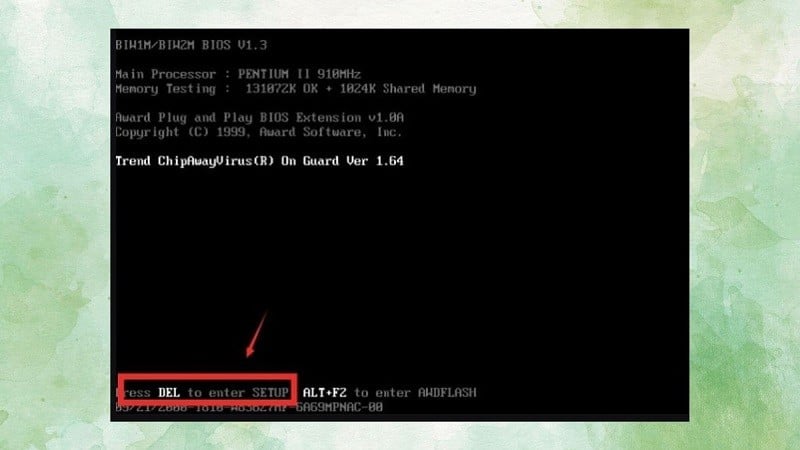 |
ขั้นตอนที่ 2: หลังจากเข้าถึง BIOS แล้ว ให้ใช้ปุ่มนำทางอื่นๆ เพื่อค้นหาส่วน "พลังงาน" หรือ "สุขภาพพีซี" ส่วนนี้จะมีข้อมูลเกี่ยวกับสถานะพลังงานและสุขภาพของระบบคอมพิวเตอร์ของคุณ สุดท้ายในส่วน "อุณหภูมิ CPU" คุณจะเห็นอุณหภูมิปัจจุบันของ CPU CPU แต่ละตัวจะมีเกณฑ์อุณหภูมิที่ปลอดภัยของตัวเอง ดังนั้นคุณควรศึกษาข้อมูลจำเพาะของ CPU เพื่อทราบระดับอุณหภูมิที่ปลอดภัย
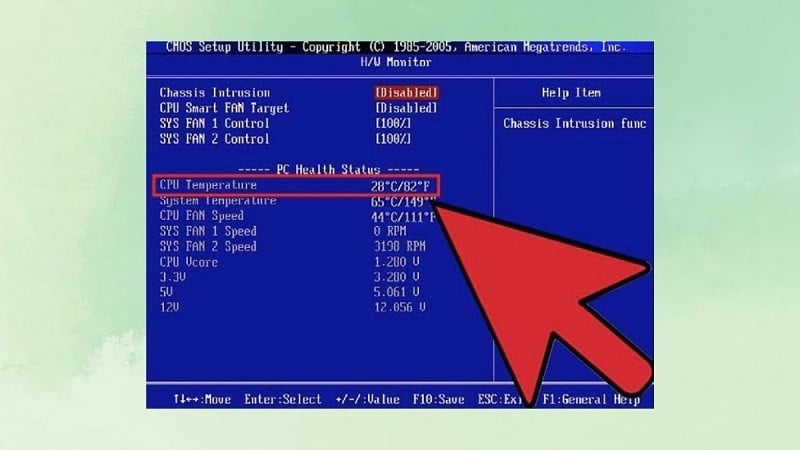 |
หวังว่าข้อมูลที่เพิ่งแบ่งปันไปจะช่วยให้คุณตรวจสอบอุณหภูมิ CPU ได้อย่างรวดเร็ว และจากนั้นจึงเข้าใจสถานะของ CPU เพื่อดำเนินมาตรการแก้ไขอย่างทันท่วงทีเพื่อให้แน่ใจว่าคอมพิวเตอร์ของคุณทำงานในสภาพที่ดีที่สุดเสมอ
แหล่งที่มา



![[ภาพถ่าย] เกาะ Cat Ba - สวรรค์แห่งสีเขียว](/_next/image?url=https%3A%2F%2Fvphoto.vietnam.vn%2Fthumb%2F1200x675%2Fvietnam%2Fresource%2FIMAGE%2F2025%2F12%2F04%2F1764821844074_ndo_br_1-dcbthienduongxanh638-jpg.webp&w=3840&q=75)








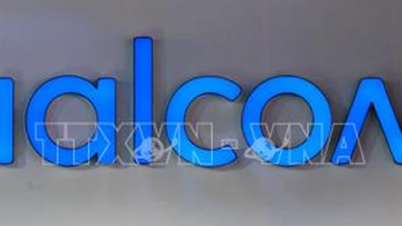



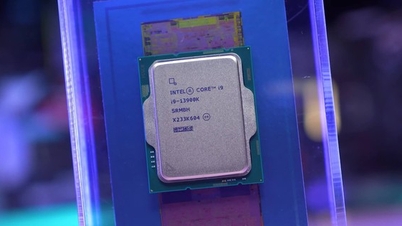





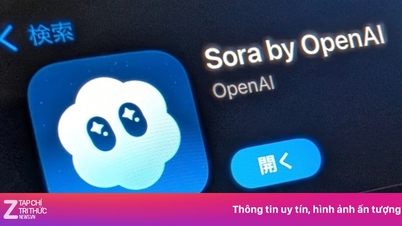




































![[VIMC 40 วันแห่งความเร็วแสง] ท่าเรือไฮฟองมุ่งมั่นที่จะฝ่าฟันเป้าหมาย 2 ล้าน TEU ภายในปี 2568](https://vphoto.vietnam.vn/thumb/402x226/vietnam/resource/IMAGE/2025/12/04/1764816441820_chp_4-12-25.jpeg)

















































การแสดงความคิดเห็น (0)